Заметка
Доступ к этой странице требует авторизации. Вы можете попробовать войти в систему или изменить каталог.
Доступ к этой странице требует авторизации. Вы можете попробовать сменить директорию.
Совет
Это фрагмент из электронной книги для разработчиков ASP NET веб-формы для Azure, Blazor доступных в документации .NET или в виде бесплатного скачиваемого PDF-файла, который можно читать в автономном режиме.
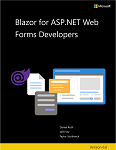
Для миграции приложения из ASP.NET Web Forms в Blazor почти наверняка потребуется обновить способ выполнения проверки подлинности и авторизации, если в приложении настроена проверка подлинности. В этой главе рассказывается, как перейти с модели универсального поставщика ASP.NET Web Forms (для членства, ролей и профилей пользователей) и как работать с ASP.NET Core Identity из приложений Blazor. В этой главе будут рассмотрены только общие шаги и аспекты, а подробные шаги и сценарии можно найти в справочной документации.
Универсальные поставщики ASP.NET
Начиная с ASP.NET 2.0 платформа ASP.NET Web Forms поддерживает модель поставщика для различных функций, включая членство. С приложениями ASP.NET Web Forms обычно развертывается универсальный поставщик членства наряду с необязательным поставщиком ролей. Он обеспечивает надежный и безопасный способ управления проверкой подлинности и авторизацией, и этот способ отлично работает и сегодня. Последнее предложение этих универсальных поставщиков доступно в виде пакета NuGet Microsoft.AspNet.Providers.
Универсальные поставщики работают со схемой базы данных SQL, которая включает такие таблицы, как aspnet_Applications, aspnet_Membership, aspnet_Roles и aspnet_Users. При настройке с помощью команды aspnet_regsql.exe поставщики устанавливают таблицы и хранимые процедуры, которые предоставляют все необходимые запросы и команды для работы с базовыми данными. Схема базы данных и эти хранимые процедуры несовместимы с новыми системами идентификации ASP.NET Identity и ASP.NET Core Identity, поэтому существующие данные необходимо перенести в новую систему. На рисунке 1 показан пример схемы таблицы, настроенной для универсальных поставщиков.
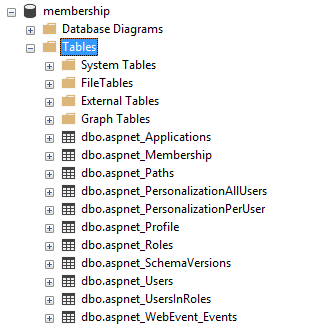
Универсальный поставщик обрабатывает пользователей, членство, роли и профили. Пользователям назначаются глобальные уникальные идентификаторы, а основная информация, такая как userId, userName и т. д., хранится в таблице aspnet_Users. Сведения аутентификации, такие как пароль, формат пароля, соль пароля, счетчики и детали блокировки и т. д., хранятся в таблице aspnet_Membership. Роли состоят просто из имен и уникальных идентификаторов, которые назначаются пользователям с помощью таблицы связей aspnet_UsersInRoles, обеспечивающей отношение "многие ко многим".
Если ваша существующая система использует роли в дополнение к членству, вам потребуется перенести в ASP.NET Core Identity учетные записи пользователей, связанные пароли, роли и членство в ролях. Вам также, скорее всего, потребуется обновить свой код, в котором вы в настоящее время выполняете проверки ролей, используя операторы if, чтобы вместо этого использовать декларативные фильтры, атрибуты и (или) вспомогательные функции тегов. Мы более подробно рассмотрим аспекты миграции в конце этой главы.
Настройка авторизации в веб-формах
Чтобы настроить авторизованный доступ к определенным страницам в приложении ASP.NET Web Forms, обычно вы указываете, что определенные страницы или папки недоступны для анонимных пользователей. Эта настройка выполняется в файле web.config:
<?xml version="1.0"?>
<configuration>
<system.web>
<authentication mode="Forms">
<forms defaultUrl="~/home.aspx" loginUrl="~/login.aspx"
slidingExpiration="true" timeout="2880"></forms>
</authentication>
<authorization>
<deny users="?" />
</authorization>
</system.web>
</configuration>
Раздел конфигурации authentication устанавливает аутентификацию форм для приложения. Раздел authorization используется для запрета анонимных пользователей во всем приложении. Однако вы можете предоставить более детализированные правила авторизации на основе местоположения, а также применять проверки авторизации на основе ролей.
<location path="login.aspx">
<system.web>
<authorization>
<allow users="*" />
</authorization>
</system.web>
</location>
Приведенная выше конфигурация в сочетании с первой позволит анонимным пользователям получать доступ к странице входа в систему, переопределяя общесайтовое ограничение для пользователей, не прошедших проверку подлинности.
<location path="/admin">
<system.web>
<authorization>
<allow roles="Administrators" />
<deny users="*" />
</authorization>
</system.web>
</location>
Приведенная выше конфигурация в сочетании с другими разрешает доступ к папке /admin и всем ресурсам в ней только членам роли "Администраторы". Это ограничение также можно применить, поместив отдельный файл web.config в корень папки /admin.
Код авторизации в веб-формах
Помимо настройки доступа с помощью web.config вы также можете программными средствами настроить доступ и поведение в своем приложении веб-форм. Например, вы можете ограничивать возможность выполнения определенных операций или просмотра определенных данных в зависимости от роли пользователя.
Этот код можно использовать как в логике кода программной части, так и на самой странице:
<% if (HttpContext.Current.User.IsInRole("Administrators")) { %>
<a href="/admin">Go To Admin</a>
<% } %>
Помимо проверки членства пользователей в ролях, вы также можете определять, аутентифицированы ли они (хотя часто это лучше делать с помощью конфигурации на основе местоположения, упоминавшейся выше). Ниже приведен пример такого подхода.
protected void Page_Load(object sender, EventArgs e)
{
if (!User.Identity.IsAuthenticated)
{
FormsAuthentication.RedirectToLoginPage();
}
if (!Roles.IsUserInRole(User.Identity.Name, "Administrators"))
{
MessageLabel.Text = "Only administrators can view this.";
SecretPanel.Visible = false;
}
}
В приведенном выше коде управление доступом на основе ролей (RBAC) используется для определения того, видны ли определенные элементы страницы, например SecretPanel, в зависимости от роли текущего пользователя.
Как правило, в приложениях ASP.NET Web Forms безопасность настраивается в файле web.config, а затем добавляются дополнительные проверки, где это необходимо, на страницах .aspx и связанных с ними файлах кода программной части .aspx.cs. В большинстве приложений используется универсальный поставщик членства, часто с дополнительным поставщиком ролей.
Идентификация ASP.NET Core
Хотя система идентификации ASP.NET Core Identity по-прежнему отвечает за проверку подлинности и авторизацию, в ней используется другой набор абстракций и допущений по сравнению с универсальными поставщиками. Например, новая модель идентификации поддерживает стороннюю аутентификацию, разрешая пользователям проходить проверку подлинности с помощью учетной записи в социальной сети или другого надежного поставщика проверки подлинности. ASP.NET Core Identity поддерживает пользовательский интерфейс для часто используемых страниц, таких как страницы входа, выхода и регистрации. Эта система применяет EF Core для доступа к данным и использует миграции EF Core для создания необходимой схемы, которая требуется для поддержки ее модели данных. В разделе Общие сведения об идентификации в ASP.NET Core дается хороший обзор того, что входит в ASP.NET Core Identity, и как начать работать с этой системой. Если вы еще не настроили ASP.NET Core Identity в своем приложении и его базе данных, это поможет вам начать работу.
Роли, утверждения и политики
Как универсальные поставщики, так и ASP.NET Core Identity поддерживают концепцию ролей. Вы можете создавать роли для пользователей и назначать пользователям роли. Пользователи могут принадлежать к любому количеству ролей, и вы можете проверять членство в роли в рамках реализации авторизации.
Помимо ролей, ASP.NET Core Identity поддерживает концепции утверждений и политик. Хотя роль должна соответствовать набору ресурсов, к которому должен иметь доступ пользователь в этой роли, утверждение — это просто часть удостоверения пользователя. Утверждение — это пара "имя-значение", которая представляет собой предмет, а не то, что он может делать.
Можно напрямую проверять утверждения пользователя и на основе этих значений определять, следует ли предоставить пользователю доступ к ресурсу. Однако такие проверки часто повторяются и рассредоточены по всей системе. Лучше всего определить политику.
Политика авторизации включает одно или несколько требований. Политики регистрируются в рамках настройки службы авторизации в методе ConfigureServices файла Startup.cs. Например, в следующем фрагменте кода настраивается политика с именем "CanadiansOnly", которая требует, чтобы у пользователя было утверждение Country со значением "Canada".
services.AddAuthorization(options =>
{
options.AddPolicy("CanadiansOnly", policy => policy.RequireClaim(ClaimTypes.Country, "Canada"));
});
Дополнительные сведения о создании пользовательских политик см. в документации.
Независимо от того, используете ли вы политики или роли, вы можете указать, что для конкретной страницы в вашем приложении Blazor требуется определенная роль или политика, с помощью атрибута [Authorize], применяемого с помощью директивы @attribute.
Требование роли:
@attribute [Authorize(Roles ="administrators")]
Требование соблюдения политики:
@attribute [Authorize(Policy ="CanadiansOnly")]
Если вам нужен доступ к состоянию проверки подлинности пользователя, ролям или утверждениям в вашем коде, существует два основных способа обеспечения этой функциональности. Первый — получать состояние проверки подлинности как каскадный параметр. Второй — получать доступ к состоянию с помощью внедренного AuthenticationStateProvider. Подробнее эти способы описаны в документации по безопасности Blazor.
В следующем коде показано, как получить AuthenticationState в качестве каскадного параметра.
[CascadingParameter]
private Task<AuthenticationState> authenticationStateTask { get; set; }
Получив этот параметр, вы можете получить пользователя с помощью следующего кода.
var authState = await authenticationStateTask;
var user = authState.User;
В следующем коде показано, как внедрить AuthenticationStateProvider.
@using Microsoft.AspNetCore.Components.Authorization
@inject AuthenticationStateProvider AuthenticationStateProvider
Установив поставщика, вы можете получить доступ к пользователю с помощью следующего кода:
AuthenticationState authState = await AuthenticationStateProvider.GetAuthenticationStateAsync();
ClaimsPrincipal user = authState.User;
if (user.Identity.IsAuthenticated)
{
// work with user.Claims and/or user.Roles
}
Примечание. Компонент AuthorizeView,который описывается далее в этой главе, предоставляет декларативный способ управления тем, что пользователь видит на странице или в компоненте.
Для работы с пользователями и утверждениями (в приложениях Blazor Server) вам также может потребоваться внедрить UserManager<T> (используйте IdentityUser по умолчанию), который можно использовать для перечисления и изменения утверждений для пользователя. Сначала внедрите тип и назначьте его свойству:
@inject UserManager<IdentityUser> MyUserManager
Затем используйте его для работы с утверждениями пользователя. В следующем примере показано, как добавить и сохранить утверждение для пользователя.
private async Task AddCountryClaim()
{
var authState = await AuthenticationStateProvider.GetAuthenticationStateAsync();
var user = authState.User;
var identityUser = await MyUserManager.FindByNameAsync(user.Identity.Name);
if (!user.HasClaim(c => c.Type == ClaimTypes.Country))
{
// stores the claim in the cookie
ClaimsIdentity id = new ClaimsIdentity();
id.AddClaim(new Claim(ClaimTypes.Country, "Canada"));
user.AddIdentity(id);
// save the claim in the database
await MyUserManager.AddClaimAsync(identityUser, new Claim(ClaimTypes.Country, "Canada"));
}
}
При работе с ролями придерживайтесь того же подхода. Возможно, вам потребуется внедрить RoleManager<T> (используйте IdentityRole для типа по умолчанию) для составления списка самих ролей и управления ими.
Примечание. В проектах Blazor WebAssembly вам потребуется предоставить серверные API для выполнения этих операций (вместо прямого использования UserManager<T> или RoleManager<T>). Клиентское приложение Blazor WebAssembly будет управлять утверждениями и (или) ролями, безопасно вызывая конечные точки API, предоставленные для этой цели.
Руководство по миграции
Для перехода с ASP.NET Web Forms и универсальных поставщиков на ASP.NET Core Identity необходимо выполнить несколько следующих действий.
- Создать схему базы данных ASP.NET Core Identity в целевой базе данных.
- Перенести данные из схемы универсального поставщика в схему ASP.NET Core Identity.
- Перенести конфигурацию из
web.configв ПО промежуточного слоя и службы, обычно в Program.cs (или в классеStartup). - Обновить отдельные страницы с помощью элементов управления и условных операторов, чтобы использовать вспомогательные функции тегов и новые API идентификации.
В следующих разделах каждый этап рассматривается более подробно.
Создание схемы ASP.NET Core Identity
Существует несколько способов создания необходимой структуры таблиц, используемой для ASP.NET Core Identity. Самый простой — создать новое веб-приложение ASP.NET Core. Выберите веб-приложение, а затем измените тип проверки подлинности таким образом, чтобы использовались индивидуальные учетные записи.
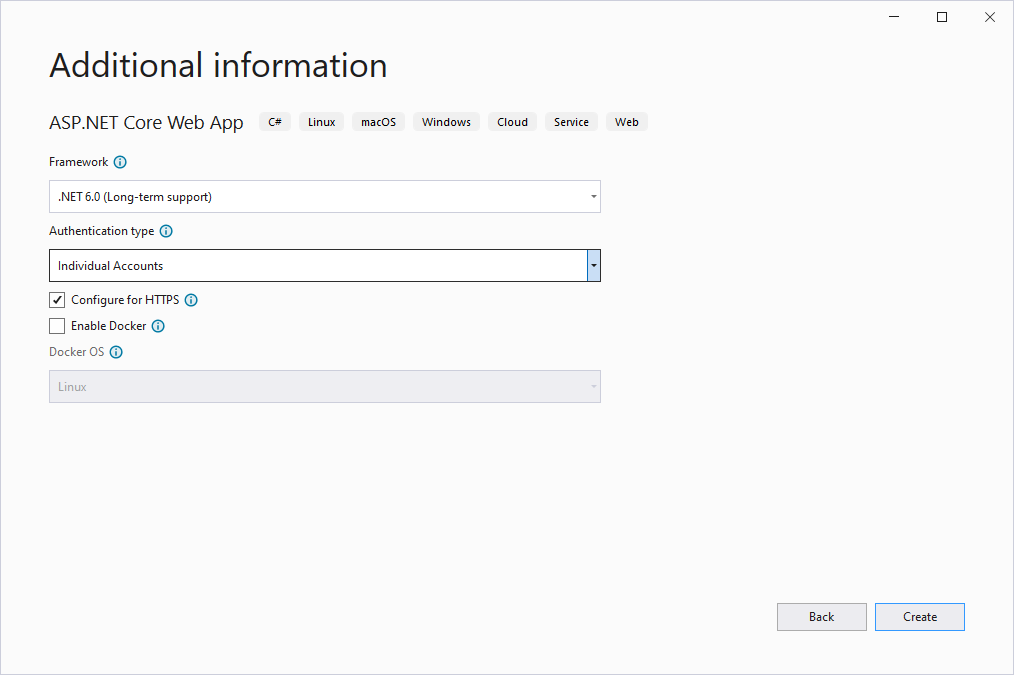
То же самое можно сделать в командной строке, запустив dotnet new webapp -au Individual. Как только приложение будет создано, запустите его и зарегистрируйтесь на сайте. Вы должны активировать страницу, подобную показанной ниже:
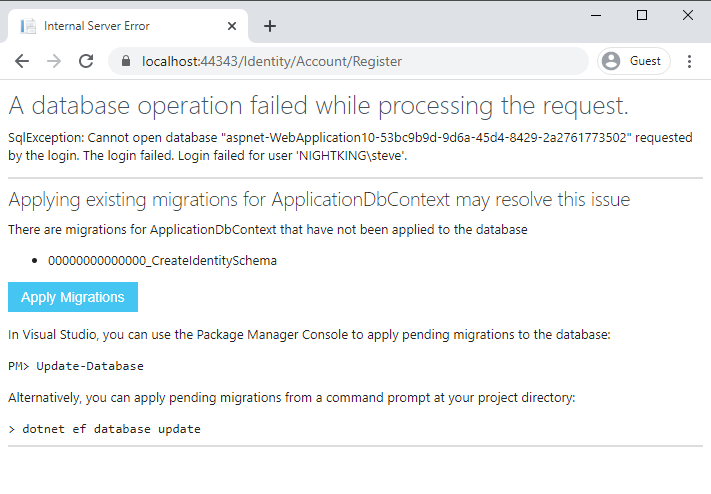
Нажмите кнопку "Apply Migrations", и необходимые таблицы базы данных будут для вас созданы. Кроме того, в вашем проекте должны появиться файлы миграции, как показано ниже:
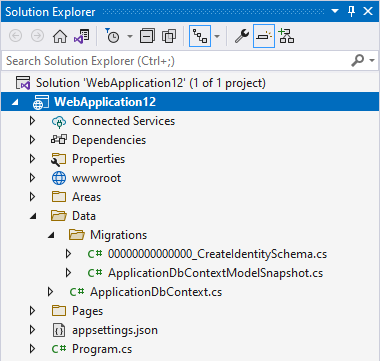
Вы можете выполнить миграцию самостоятельно, не запуская веб-приложение, с помощью следующего инструмента командной строки:
dotnet ef database update
Если вы предпочитаете запускать скрипт для применения новой схемы к существующей базе данных, вы можете создать скрипт для этих миграций из командной строки. Выполните эту команду, чтобы создать скрипт:
dotnet ef migrations script -o auth.sql
Приведенная выше команда создаст скрипт SQL в выходном файле auth.sql, который затем можно будет запустить для любой базы данных, которая вам нужна. Если у вас возникли проблемы с запуском команд dotnet ef, убедитесь, что в вашей системе установлены инструменты EF Core.
Если у вас есть дополнительные столбцы в исходных таблицах, то необходимо будет определить наиболее подходящее место для этих столбцов в новой схеме. Как правило, столбцы, находящиеся в таблице aspnet_Membership, должны быть сопоставлены с таблицей AspNetUsers. Столбцы в aspnet_Roles должны быть сопоставлены с AspNetRoles. Все дополнительные столбцы в таблице aspnet_UsersInRoles будут добавлены в таблицу AspNetUserRoles.
Также имеет смысл обдумать размещение дополнительных столбцов в отдельных таблицах. Тогда при будущих миграциях не нужно будет учитывать такие настройки схемы удостоверений по умолчанию.
Перенос данных из универсальных поставщиков в ASP.NET Core Identity
Следующим шагом после создания целевой схемы таблиц является перенос записей пользователей и ролей в новую схему. Чтобы увидеть полный список различий в схемах, включая сопоставление столбцов с новыми столбцами, см. раздел "Перенос с системы проверки подлинности ASP.NET Membership на ASP.NET Core 2.0 Identity".
Чтобы перенести ваших пользователей из системы членства в новые таблицы идентификации, выполните действия, описанные в разделе "Переход с аутентификации ASP.NET Membership на ASP.NET Core 2.0 Identity". После того как эти шаги будут выполнены и скрипт предоставлен, ваши пользователи должны будут сменить пароль при следующем входе в систему.
Возможен перенос паролей пользователей, но процесс гораздо более сложен. Требование обновления паролей в рамках процесса миграции и поощрение пользователей к использованию новых уникальных паролей повышает общую безопасность приложения.
Перенос параметров безопасности из web.config в файл запуска приложения
Как отмечалось ранее, поставщики членства и ролей ASP.NET настраиваются в файле данного приложения web.config. Так как приложения ASP.NET Core не привязаны к службам IIS и используют отдельную систему для настройки, эти параметры должны быть настроены в другом месте. По большей части ASP.NET Core Identity настраивается в файле Program.cs. Откройте созданный ранее веб-проект (для создания схемы таблицы идентификаторов) и просмотрите его файл Program.cs (или Startup.cs).
Этот код позволяет добавить поддержку для EF Core и Identity:
// Add services to the container.
var connectionString = builder.Configuration.GetConnectionString("DefaultConnection");
builder.Services.AddDbContext<ApplicationDbContext>(options =>
options.UseSqlServer(connectionString));
builder.Services.AddDatabaseDeveloperPageExceptionFilter();
builder.Services.AddDefaultIdentity<IdentityUser>(options =>
options.SignIn.RequireConfirmedAccount = true)
.AddEntityFrameworkStores<ApplicationDbContext>();
Метод расширения AddDefaultIdentity используется для настройки Identity на использование ApplicationDbContext по умолчанию и типа IdentityUser платформы. Если вы используете настраиваемый IdentityUser, обязательно укажите здесь его тип. Если эти методы расширения не работают в приложении, убедитесь, что у вас есть соответствующие using директивы и есть необходимые ссылки на пакеты NuGet. Например, в вашем проекте должна быть указана ссылка на некоторые версии пакетов Microsoft.AspNetCore.Identity.EntityFrameworkCore и Microsoft.AspNetCore.Identity.UI.
Также в Program.cs вы должно отобразиться необходимое ПО промежуточного слоя, настроенное для сайта. В частности, должны быть настроены UseAuthentication и UseAuthorization, причем в правильном месте.
// Configure the HTTP request pipeline.
if (app.Environment.IsDevelopment())
{
app.UseMigrationsEndPoint();
}
else
{
app.UseExceptionHandler("/Error");
// The default HSTS value is 30 days. You may want to change this for production scenarios, see https://aka.ms/aspnetcore-hsts.
app.UseHsts();
}
app.UseHttpsRedirection();
app.UseStaticFiles();
app.UseRouting();
app.UseAuthentication();
app.UseAuthorization();
//app.MapControllers();
app.MapBlazorHub();
app.MapFallbackToPage("/_Host");
ASP.NET Identity не настраивает анонимный доступ или доступ на основе ролей к расположениям из Program.cs. Вам нужно будет перенести все данные конфигурации авторизации для конкретных местоположений в фильтры в ASP.NET Core. Запишите, каким папкам и страницам потребуются такие обновления. Вы внесете эти изменения в следующем разделе.
Обновление отдельных страниц для использования абстракций ASP.NET Core Identity
Если в вашем приложении ASP.NET Web Forms были настройки web.config для запрета анонимным пользователям доступа к определенным страницам или папкам, вы должны перенести эти изменения, добавив атрибут [Authorize] для таких страниц:
@attribute [Authorize]
Если вы еще сильнее ограничили доступ, разрешив его только пользователям, принадлежащим к определенной роли, то вы также должны перенести это поведение, добавив атрибут, определяющий роль:
@attribute [Authorize(Roles ="administrators")]
Атрибут [Authorize] работает только с компонентами @page, доступными через маршрутизатор Blazor. Этот атрибут не работает с дочерними компонентами, которые вместо этого должны использовать AuthorizeView.
Если в разметке страниц присутствует логика для определения, следует ли отображать какой-либо код конкретному пользователю, вы можете заменить ее компонентом AuthorizeView.
Компонент AuthorizeView избирательно отображает элементы пользовательского интерфейса в зависимости от того, авторизован ли пользователь для их просмотра. Он также предоставляет переменную context, которая может использоваться для доступа к пользовательским сведениям.
<AuthorizeView>
<Authorized>
<h1>Hello, @context.User.Identity.Name!</h1>
<p>You can only see this content if you are authenticated.</p>
</Authorized>
<NotAuthorized>
<h1>Authentication Failure!</h1>
<p>You are not signed in.</p>
</NotAuthorized>
</AuthorizeView>
Вы можете получить доступ к состоянию проверки подлинности в процедурной логике, обратившись к пользователю из Task<AuthenticationState настроенного с атрибутом [CascadingParameter]. Эта конфигурация предоставит вам доступ к пользователю, что позволит определять состояние их проверки подлинности и принадлежность их к определенной роли. Если вам нужно оценить политику процедурным образом, вы можете внедрить экземпляр IAuthorizationService и вызвать в нем метод AuthorizeAsync. В следующем примере кода показано, как получить сведения о пользователе и разрешить авторизованному пользователю выполнять задачу, ограниченную политикой content-editor.
@using Microsoft.AspNetCore.Authorization
@inject IAuthorizationService AuthorizationService
<button @onclick="@DoSomething">Do something important</button>
@code {
[CascadingParameter]
private Task<AuthenticationState> authenticationStateTask { get; set; }
private async Task DoSomething()
{
var user = (await authenticationStateTask).User;
if (user.Identity.IsAuthenticated)
{
// Perform an action only available to authenticated (signed-in) users.
}
if (user.IsInRole("admin"))
{
// Perform an action only available to users in the 'admin' role.
}
if ((await AuthorizationService.AuthorizeAsync(user, "content-editor"))
.Succeeded)
{
// Perform an action only available to users satisfying the
// 'content-editor' policy.
}
}
}
AuthenticationState сначала необходимо настроить как каскадное значение, прежде чем его можно будет привязать к такому каскадному параметру, как этот. Обычно это делается с помощью компонента CascadingAuthenticationState. Эта конфигурация обычно выполняется в App.razor:
<CascadingAuthenticationState>
<Router AppAssembly="@typeof(Program).Assembly">
<Found Context="routeData">
<AuthorizeRouteView RouteData="@routeData"
DefaultLayout="@typeof(MainLayout)" />
</Found>
<NotFound>
<LayoutView Layout="@typeof(MainLayout)">
<p>Sorry, there's nothing at this address.</p>
</LayoutView>
</NotFound>
</Router>
</CascadingAuthenticationState>
Итоги
Blazor использует ту же модель безопасности, что и ASP.NET Core, то есть ASP.NET Core Identity. Миграция из универсальных поставщиков в ASP.NET Core Identity относительно проста, если предположить, что в исходной схеме данных не было сделано слишком много настроек. После переноса данных работа с проверкой подлинности и авторизацией в приложениях Blazor хорошо документирована и большинство требований безопасности имеет программную поддержку.
